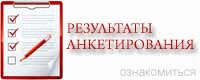- Йога начинающим видео
- Хулахуп танец видео
- Смотреть моя тренировка видео
- Видео тренировки александра емельяненко
- Как правильно крутить обруч на бедрах видео
- Тренировки в кудо видео
- Тренировки рой джонса видео
- Йога онлайн смотреть видео
- Тренировки костя дзю видео
- Видео тренировки роя джонса
- Видео спинальной
- Айенгар йога видео
- Йога для женщин на видео
- Правильно крутить обруч видео
- Плиометрические отжимания видео
- Новости

Управление Здравоохранения Евпаторийского городского совета (С)2011
67 гостей
Como fechar um programa suspenso no Windows
- Método 1: deixar o aplicativo carregar totalmente
- Método 2: Use teclas de atalho
- Método 3: Através da barra de tarefas
- Método 4: Usar o Gerenciador de Tarefas
- Método 5: Usando programas de terceiros
- Método 6: Reinicie o sistema

Cada usuário, mais cedo ou mais tarde, enfrenta o fato de que um dos utilitários em execução no computador pára de responder a solicitações, ou seja, simplesmente trava. Este é um problema bastante sério, porque além do fato de que o programa se recusa a funcionar, ele também carrega o sistema operacional com bastante intensidade, o que leva a uma diminuição na velocidade do PC. Neste artigo, os métodos mais ideais de fechar programas que se recusam a funcionar corretamente serão discutidos.
Veja também:
Como desinstalar aplicativos no Windows 10
Como editar o carregamento automático no Windows 8
Retornando o botão "Iniciar" para o Windows 8
O mais importante é determinar se o aplicativo em execução está realmente travado ou se o problema está no fraco poder do computador, devido ao qual não há resposta do utilitário por um longo tempo. Sinais de um congelamento são:
- o programa não responde às ações do usuário;
- O cursor na tela se transformou em uma ampulheta. Dependendo da versão do SO instalada no computador, a imagem pode ter outro formato;
- na bandeja superior da janela principal, a inscrição “Aplicativo não responde” apareceu ;
- o utilitário não é desligado da maneira usual, clicando no ícone "Fechar" ;
- Quando você clica com o mouse em qualquer área da imagem da tela desaparece.
Se ao fechar o programa você encontrar um dos sinais descritos, você precisará usar os métodos que serão descritos abaixo.
Método 1: deixar o aplicativo carregar totalmente
Alguns utilitários exigem uma potência de computador suficientemente grande, e é por isso que os programas podem executar determinadas ações por um longo tempo. Além disso, não se esqueça de que quanto mais recursos consomem aplicativos instalados em um computador, mais tempo ele pode levar para carregar.
A maneira mais fácil de sair dessa situação é simplesmente dar ao sistema a oportunidade de concluir o processo por conta própria. Espere um pouco, geralmente não mais de 10 minutos, e o programa fechará automaticamente.
Método 2: Use teclas de atalho
Se o método anterior não trouxe nenhum resultado, você pode usar uma tecla de atalho, que é projetada para fechamento de emergência de aplicativos, aqui estão alguns deles:
Com essas combinações, você pode desativar rapidamente um aplicativo que não responde ao encerramento normal.
Método 3: Através da barra de tarefas
Às vezes, um aplicativo pode ser fechado chamando seu menu. Esse método é adequado se um programa congelado não interromper o acesso ao painel e, quando você clicar nele, houver uma resposta.
- Clique com o botão direito no utilitário suspenso na área de trabalho da barra de tarefas.
- Na lista que aparece, clique no item "Fechar janela" . Depois de executar esta ação, um alerta pode aparecer às vezes. Independentemente do texto, para fechar o programa será necessário o seu consentimento.
- Dê o tempo de inscrição para concluir o trabalho.

Geralmente, ao usar esse método, o utilitário em execução é fechado por várias dezenas de segundos.
Método 4: Usar o Gerenciador de Tarefas
Este assistente quase 100% do tempo é capaz de parar a operação de qualquer aplicativo. Exceções são apenas alguns utilitários que o expedidor não é capaz de exibir. Quase todos os usuários que encontram problemas no funcionamento de aplicativos usam esse método.
- Pressione a combinação de teclas no teclado: “Ctrl + Alt + Del” ou “ Ctrl + Shift + Esc” . Às vezes, ao usar a primeira combinação, você não acessa a janela imediatamente e, na lista de opções exibida, também precisa selecionar o item "Iniciar Gerenciador de Tarefas" .
- Você verá uma janela no topo da área de trabalho da qual você precisa clicar no bloco "Aplicativos" . Isso é necessário para abrir a lista de todos os programas iniciados no computador.
- Clique com o botão esquerdo no utilitário necessário e clique no botão "Remover tarefa" . Às vezes, um alerta pode aparecer na tela, o que exigirá que você concorde com o término do aplicativo.

Muitas vezes, esse método é suficiente para desativar praticamente qualquer aplicativo em execução. Mas, se o encerramento não aconteceu, você pode fazer ações semelhantes na guia "Processos" . Isso permitirá que você feche com precisão quase qualquer utilidade.
Método 5: Usando programas de terceiros
A Internet está cheia de dezenas de utilitários especializados em fechar aplicativos. Ao baixar um deles, você pode se proteger permanentemente de várias dificuldades em trabalhar com um determinado programa. Naturalmente, o download desse assistente requer que você cuide dele com antecedência, pois é improvável que você possa instalá-lo corretamente no momento em que o computador falha. Este artigo examinará o utilitário Process Explorer, que não apenas duplica a função do gerenciador de tarefas, mas, ao contrário dele, é capaz de reconhecer até mesmo alguns processos ocultos.
- Instale o utilitário da Internet e execute-o. O programa não requer instalação adicional, o que simplifica muito o uso.
- No bloco esquerdo da janela principal, clique com o botão direito do mouse no aplicativo desejado.
- Depois de abrir o menu adicional, clique no item "Kill" .

Esse método permite parar de trabalhar com o utilitário de maneira não padronizada, o que permite ao usuário não aguardar a conclusão do processo de fechamento.
Método 6: Reinicie o sistema
Às vezes acontece que as opções acima para corrigir o problema não trazem os resultados desejados. Neste caso, apenas uma reinicialização do sistema pode ajudar, mas este é um caso extremo. É importante lembrar que, quando você desliga o computador, alguns dados nos programas em execução podem ser perdidos; portanto, se possível, salve todas as alterações feitas neles.
Para reiniciar, você pode usar o menu "Iniciar" ou o atalho "Redefinir" . Infelizmente, a primeira opção nem sempre funciona em caso de falhas. Você não deve abusar desse método, porque o uso regular da reinicialização afeta adversamente o computador.
Como você pode ver, parar o aplicativo é bastante simples, mas é claro que é melhor evitar a presença de tais falhas. Para fazer isso, simplesmente não sobrecarregue o computador com muitos aplicativos em execução simultaneamente, verifique se há vírus ou reinstale o utilitário problemático.